Nếu bạn là một tín đồ của các công cụ năng suất, đặc biệt là những ứng dụng được hỗ trợ bởi trí tuệ nhân tạo, chắc hẳn bạn đã từng nghe đến NotebookLM – trợ lý nghiên cứu cá nhân hóa của Google. Với vai trò là một chuyên gia SEO và biên tập viên công nghệ hàng đầu, tôi đã có cơ hội trải nghiệm NotebookLM từ những ngày đầu tiên, khi nó còn là dự án thử nghiệm mang tên “Project Tailwind”. Mặc dù tôi tin rằng mình đã nắm rõ cách sử dụng công cụ này, nhưng thực tế cho thấy tôi đã sai.
Một trong những sai lầm lớn nhất khi sử dụng NotebookLM, khiến tôi mất hàng giờ đồng hồ, là không kết hợp nó với các ứng dụng năng suất khác. Tôi luôn nghĩ rằng NotebookLM hoạt động hiệu quả nhất khi được sử dụng độc lập. Tuy nhiên, nhận định này đã hoàn toàn thay đổi khi tôi thử nghiệm kết hợp nó với Perplexity và nhận ra sự đồng bộ mượt mà giữa hai công cụ.
Là một người thường xuyên sử dụng Google Docs cho công việc viết lách và ghi chú, tôi quyết định thử ghép đôi NotebookLM với ứng dụng này. Ngay lập tức, sự kết hợp đã biến quy trình làm việc của tôi trở nên thông minh và gắn kết hơn bao giờ hết, mang lại những cải tiến đáng kể về năng suất và hiệu quả.
Cách NotebookLM Loại Bỏ Nỗi Ám Ảnh “Chuyển Tab” Google Docs Liên Tục
Một tab NotebookLM đánh bại hàng tá tab Docs
Cho dù tôi đang thực hiện một bài tập lớn ở trường hay soạn thảo một bài viết, tôi luôn có rất nhiều tab mở trên trình duyệt. Đôi khi, số lượng tab có thể lên tới hàng trăm, và trong số đó, không ít là các tài liệu Google Docs tôi cần tham chiếu hoặc giữ lại để tiện sử dụng. Nếu bạn thường xuyên làm việc với Google Docs, hẳn bạn cũng nhận thấy việc chuyển đổi giữa các tab này thường đi kèm với một khoảng chờ ngắn, đặc biệt khi chúng đã không hoạt động trong một thời gian. Mặc dù tình trạng này có thể xảy ra với bất kỳ tab nào, Google Docs thường có tốc độ chậm hơn một cách rõ rệt theo kinh nghiệm của tôi. Ban đầu, điều này có vẻ không quá quan trọng, nhưng khi bạn phải thực hiện hàng chục lần trong một phiên làm việc chỉ để kiểm tra lại một thông tin nhỏ, thời gian chờ đợi sẽ tích lũy lại và làm gián đoạn hoàn toàn luồng suy nghĩ của bạn.
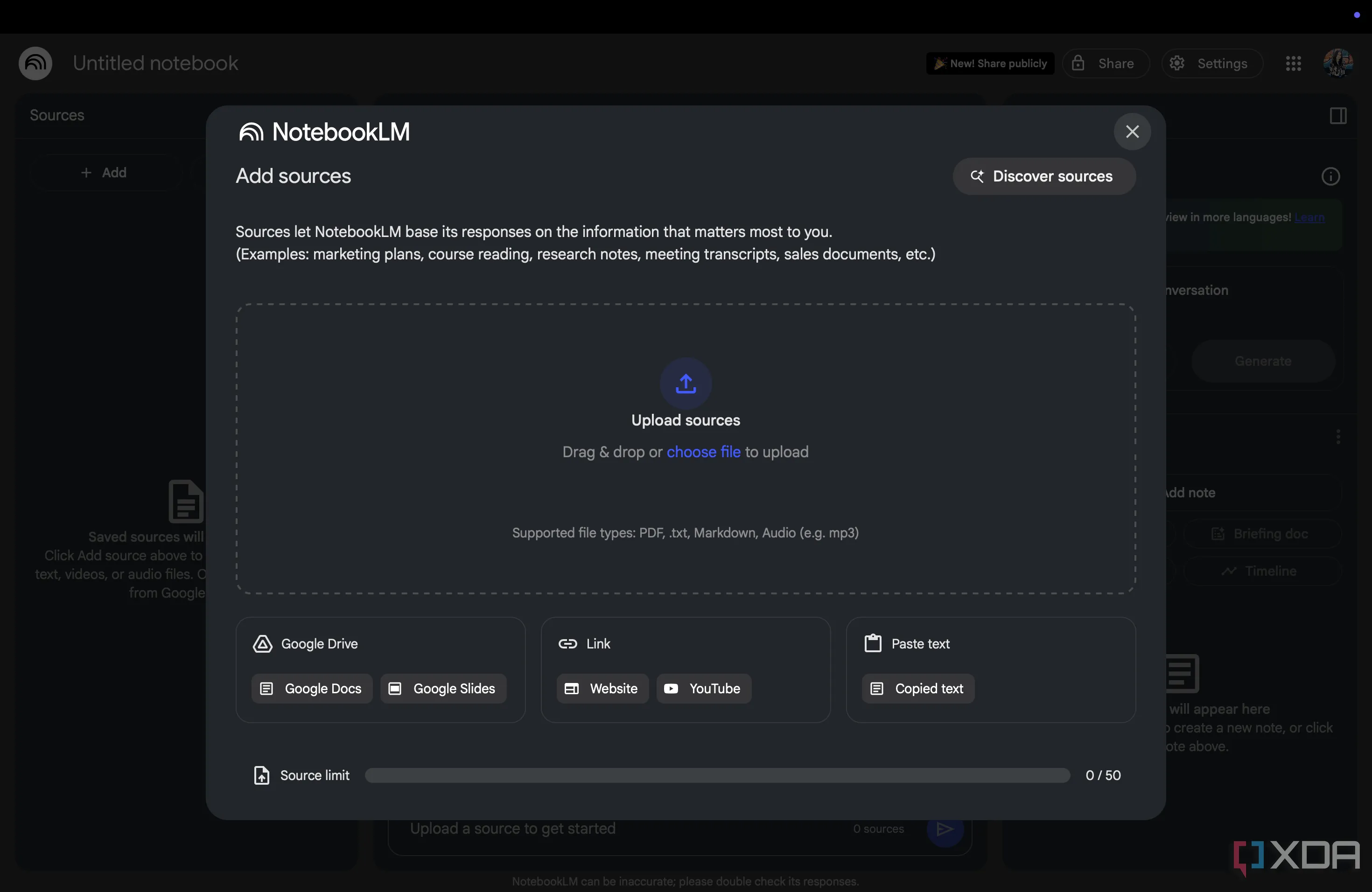 Giao diện thêm nguồn tài liệu vào NotebookLM, giúp quản lý thông tin tập trung
Giao diện thêm nguồn tài liệu vào NotebookLM, giúp quản lý thông tin tập trung
Đây chính là một trong những vấn đề mà NotebookLM đã giúp tôi giải quyết triệt để. Thay vì phải mở nhiều tài liệu Google Docs trong các tab riêng biệt, tôi thêm tất cả chúng vào một “notebook” duy nhất trong NotebookLM. Công cụ này cho phép tôi tương tác với toàn bộ tài liệu tại một nơi, chỉ chiếm vỏn vẹn một tab trình duyệt. Chẳng hạn, nếu tôi muốn kiểm tra lại một dữ kiện từ một Google Doc cụ thể, tôi chỉ cần sao chép và dán thông tin đó, sau đó hỏi NotebookLM xem nó đến từ tài liệu nào hoặc liệu nó có tồn tại hay không. NotebookLM sẽ nhanh chóng quét qua tất cả tài liệu trong notebook của tôi và đưa ra câu trả lời, kèm theo trích dẫn và liên kết đến chính xác phần nội dung đó.
Với phiên bản miễn phí của NotebookLM, bạn bị giới hạn ở 50 nguồn tài liệu. Giới hạn này tăng lên 300 đối với gói trả phí. Tuy nhiên, có một cách dễ dàng để vượt qua giới hạn này nếu bạn không muốn nâng cấp: hãy tạo một notebook mới khi bạn đạt đến giới hạn. Chắc chắn, bạn sẽ không thể tương tác với mọi thứ mình cần trong một notebook duy nhất, nhưng cách này vẫn tốt hơn rất nhiều so với việc phải mở hàng tá Google Docs trong các tab riêng biệt.
NotebookLM Giúp Bạn Cập Nhật Tài Liệu Nguồn Dễ Dàng Đến Bất Ngờ
Không còn xóa và tải lại tài liệu
Tôi đã từng kết hợp NotebookLM với các công cụ viết lách khác như Apple Notes, nhưng có một lý do lớn khiến tôi luôn khuyên dùng Google Docs hơn cả. Giả sử bạn đã tạo một báo cáo trong Apple Notes và muốn tải nó lên làm nguồn cho notebook của NotebookLM.
Bạn sẽ cần phải xuất nó dưới dạng PDF trước, sau đó tải lên notebook. Nếu bạn chỉnh sửa ghi chú trong Apple Notes và muốn NotebookLM sử dụng phiên bản tài liệu mới nhất, bạn sẽ phải xuất lại thành PDF. Sau đó, bạn cần vào notebook hiện tại của mình, xóa tệp PDF cũ đi và tải tệp mới lên.
Nếu bạn sử dụng Google Docs cho cùng báo cáo đó, bạn chỉ cần thêm tài liệu Google Doc làm nguồn một lần duy nhất. Khi bạn cập nhật Doc và muốn NotebookLM tham chiếu phiên bản gần đây nhất, tất cả những gì bạn cần làm là truy cập notebook liên quan trong NotebookLM, nhấp vào tài liệu Google Doc trong bảng điều khiển “Sources” (Nguồn) và chọn “Click to sync with Google Drive” (Nhấn để đồng bộ với Google Drive). Thật đơn giản! Không cần xuất, xóa hay tải lại. Chỉ cần một cú nhấp chuột, và bạn đã có thể làm việc với phiên bản tài liệu mới nhất của mình.
Google Docs và NotebookLM: Lý Tưởng Cho Ghi Chú và Tài Liệu “Động”
Tốt nhất cho các ghi chú liên tục phát triển
Vì bạn chỉ cần nhấp một nút để đồng bộ hóa các cập nhật và không cần lo lắng về việc xóa và tải lại Google Doc mỗi khi chỉnh sửa, việc sử dụng nó làm nguồn là lựa chọn hợp lý nhất cho một số loại tài liệu nhất định. Chẳng hạn, NotebookLM được trang bị nhiều tính năng hỗ trợ việc học tập như Audio Overviews (Tổng quan âm thanh) và Mind Maps (Sơ đồ tư duy).
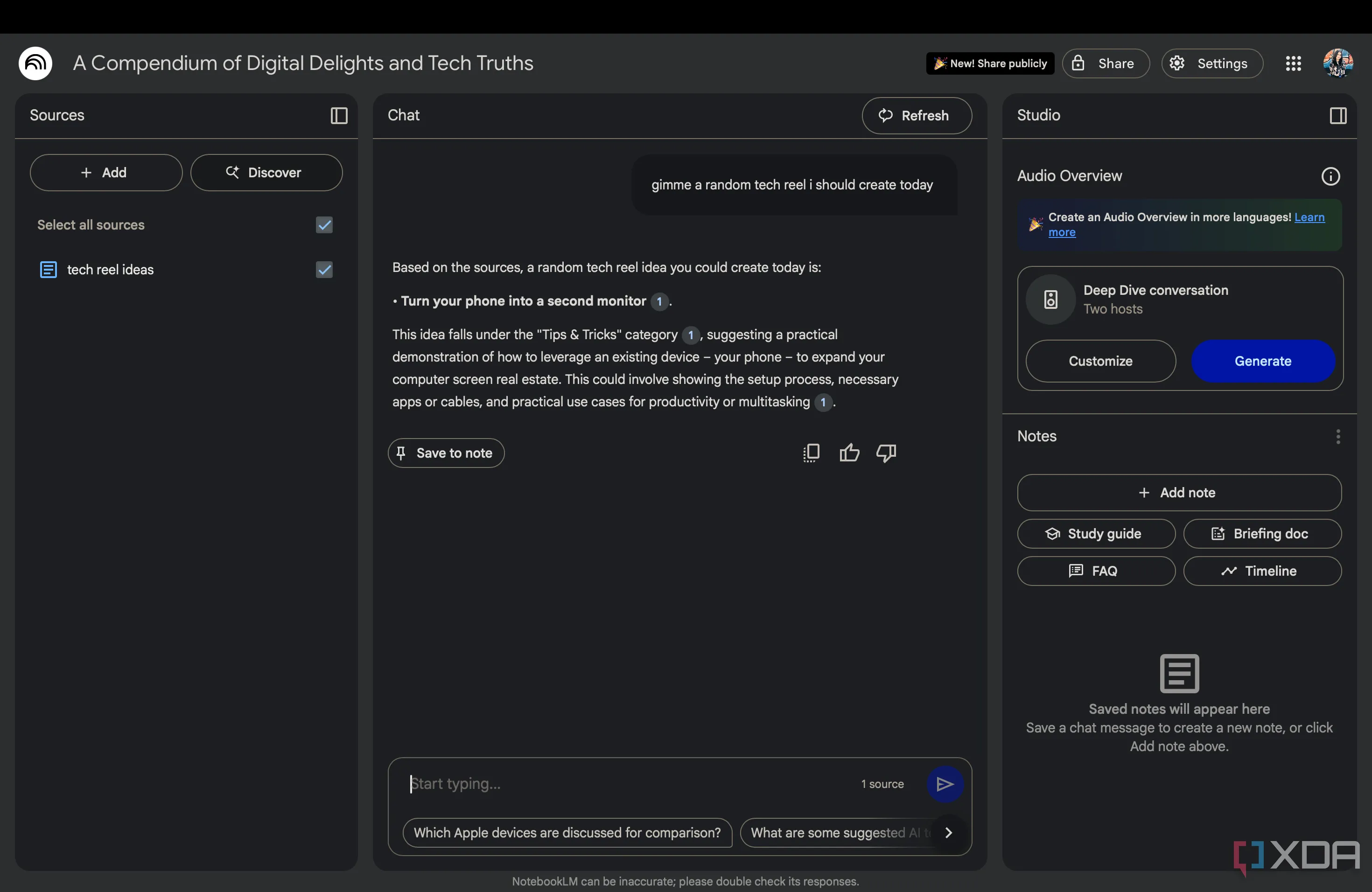 Người dùng tương tác với NotebookLM qua các tài liệu Google Docs đang mở
Người dùng tương tác với NotebookLM qua các tài liệu Google Docs đang mở
Đây là những tính năng hoạt động hiệu quả nhất với các ghi chú bạn đã ghi lại trong các bài giảng. Khi bạn sử dụng tệp PDF làm nguồn (hoặc bất kỳ định dạng nào không phải Google Doc), bạn sẽ cần tải lại tệp mỗi khi thực hiện chỉnh sửa, điều này sẽ nhanh chóng gây khó chịu nếu bạn liên tục cập nhật tài liệu của mình. Điều này khiến Google Docs trở thành lựa chọn tốt hơn cho các tài liệu mà bạn dự kiến sẽ cập nhật thường xuyên.
Ngoài việc ghi chú trên Docs và sử dụng chúng làm nguồn, tôi cũng đã duy trì nhiều loại “nhật ký” khác nhau, như nhật ký đọc sách mà tôi muốn đọc trong tương lai, công cụ theo dõi tiến độ các bài tập, và thậm chí là các Docs để lưu giữ hàng trăm ý tưởng viết lách và nội dung mà tôi có được, tất cả đều nằm trong Google Docs.
Vì tôi có thể tiếp tục cập nhật chúng khi cần và chỉ cần nhấn đồng bộ trong NotebookLM để phản ánh các thay đổi, đây đã trở thành một cách siêu tinh gọn để giữ mọi thứ được tổ chức và dễ dàng tìm kiếm mà không cần phải xử lý nhiều phiên bản tài liệu. Tôi thường tải các “nhật ký” này trực tiếp vào “Everything notebook” của mình.
Tìm Kiếm Tài Liệu Với NotebookLM Vượt Trội Hơn Ctrl+F Rất Nhiều
NotebookLM hiểu điều bạn đang tìm kiếm
Trước khi có NotebookLM, tôi luôn dựa vào tổ hợp phím Ctrl/Cmd + F để nhanh chóng tìm kiếm những gì mình cần trong tài liệu. Tuy nhiên, vấn đề là Ctrl/Cmd + F chỉ hoạt động khi bạn nhớ chính xác từ hoặc cụm từ bạn đã sử dụng trong phần hay câu bạn đang tìm. Nếu bạn không thể nhớ (ngay cả khi nó “ngấp nghé” trong đầu bạn), thì về cơ bản nó vô dụng. NotebookLM, mặt khác, lại hiểu nội dung.
Bạn có thể nhập những gì bạn đang tìm kiếm bằng ngôn ngữ tự nhiên, và NotebookLM sẽ cố gắng tìm ra chính xác điều bạn cần chỉ trong vài giây. Theo kinh nghiệm của tôi, nó luôn quản lý để tìm thấy chính xác những gì tôi đang tìm. Bạn không cần bận tâm đến việc diễn đạt chính xác theo cách nó xuất hiện trong tài liệu, điều này khiến nó trở thành một lựa chọn vững chắc.
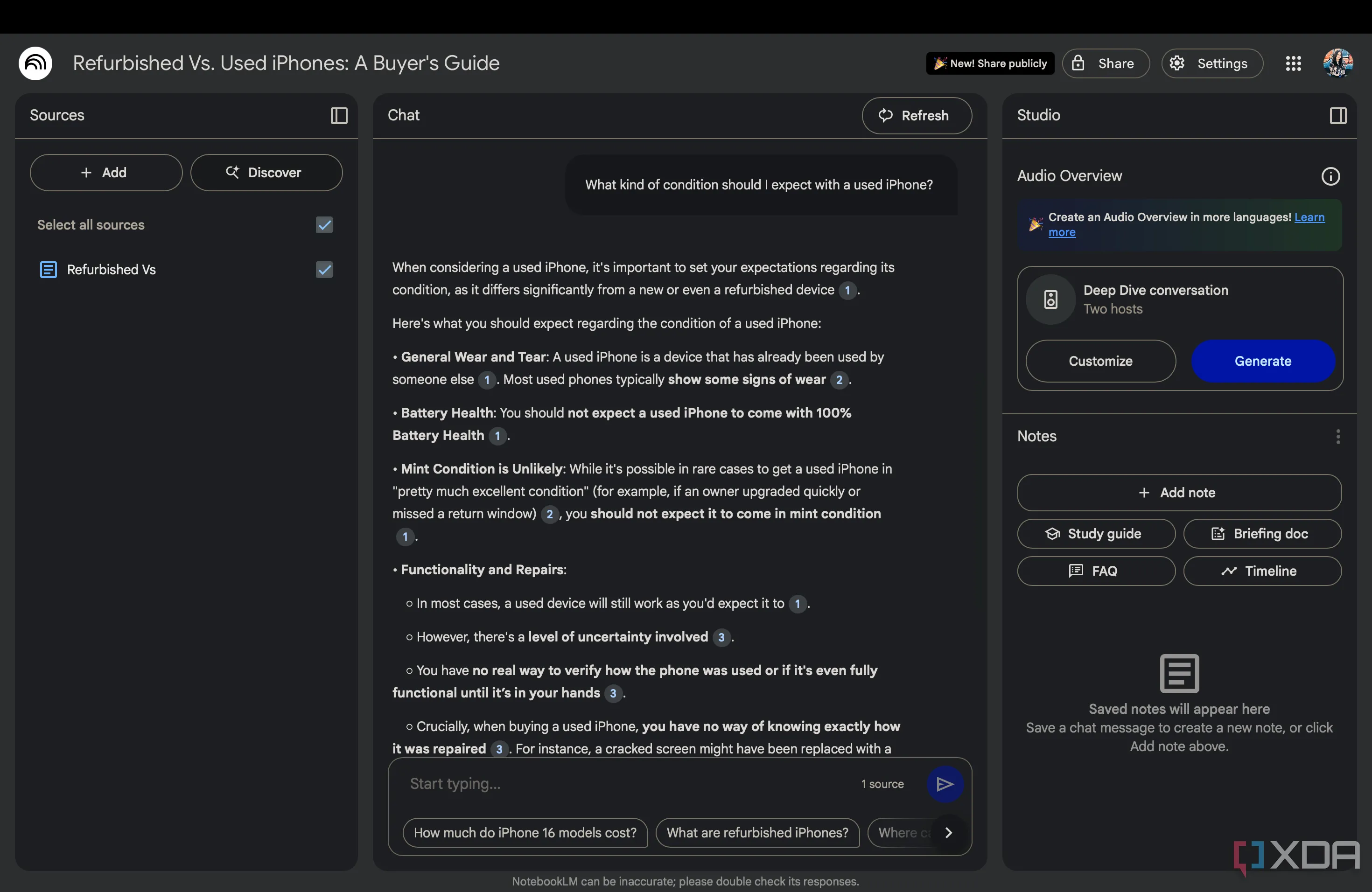 Hỏi NotebookLM các câu hỏi liên quan đến nội dung Google Doc, hiển thị trích dẫn
Hỏi NotebookLM các câu hỏi liên quan đến nội dung Google Doc, hiển thị trích dẫn
Phần tốt nhất là NotebookLM luôn kèm theo trích dẫn. Vì vậy, nếu bạn muốn kiểm tra lại ngữ cảnh hoặc trích dẫn trực tiếp nguồn, bạn chỉ cần nhấp vào trích dẫn và chuyển thẳng đến chính xác phần nội dung đó trong tài liệu.
Google Docs tốt hơn gấp trăm lần với NotebookLM
Tôi đã từng kết hợp nhiều công cụ năng suất khác nhau với NotebookLM, nhưng tôi vẫn chưa tìm thấy công cụ nào hoạt động tốt với nó như Google Docs. Đương nhiên, bạn vẫn có thể sử dụng tất cả các tính năng nổi bật của NotebookLM khi sử dụng Google Doc làm nguồn cho một notebook của NotebookLM, bao gồm cả Audio Overviews và Mind Maps. Sự kết hợp này thực sự mở ra một kỷ nguyên mới cho hiệu suất làm việc. Hãy thử ngay để cảm nhận sự khác biệt và biến Google Docs cùng NotebookLM thành bộ đôi quyền lực trong hành trình tối ưu năng suất của bạn!


